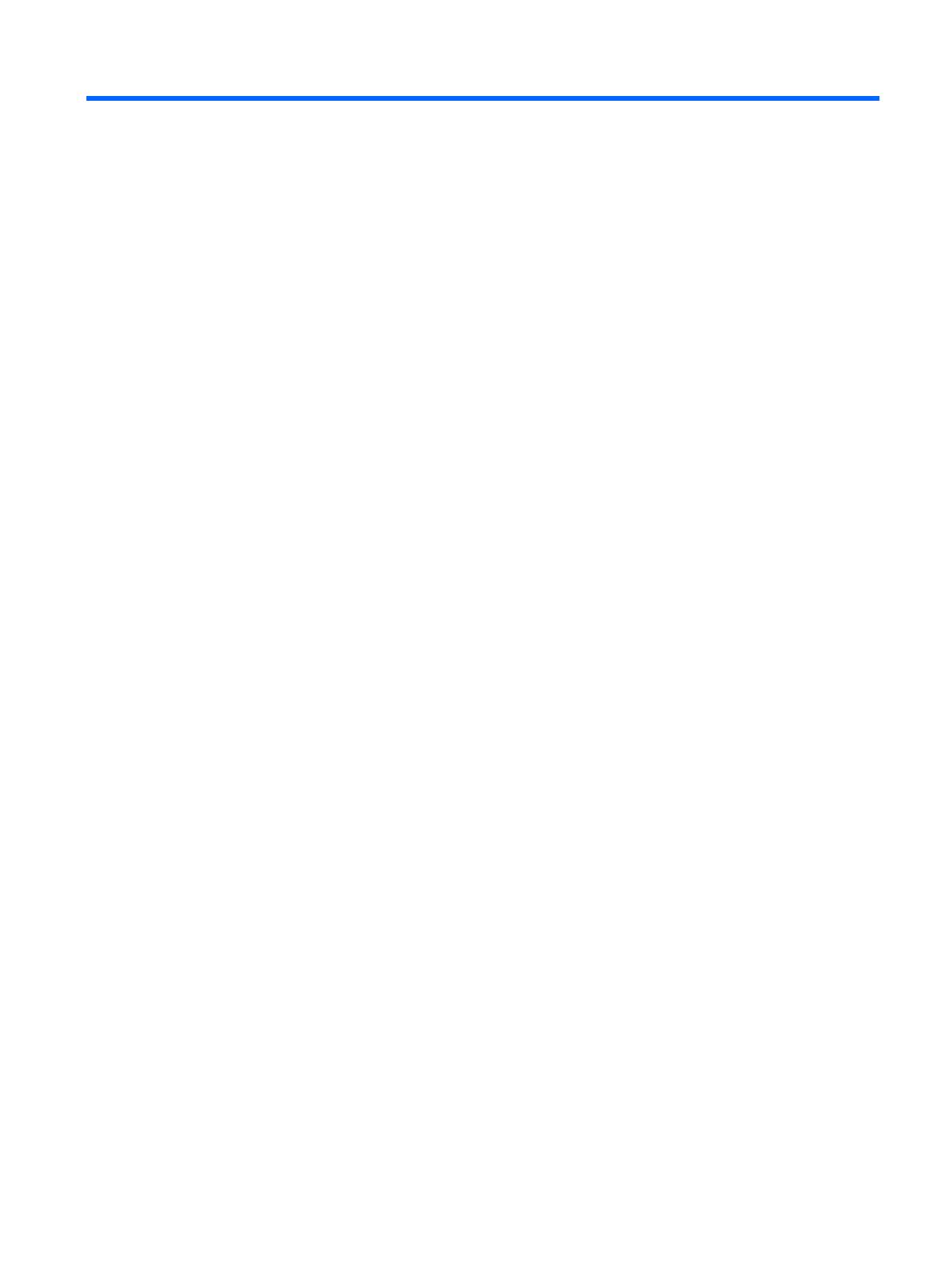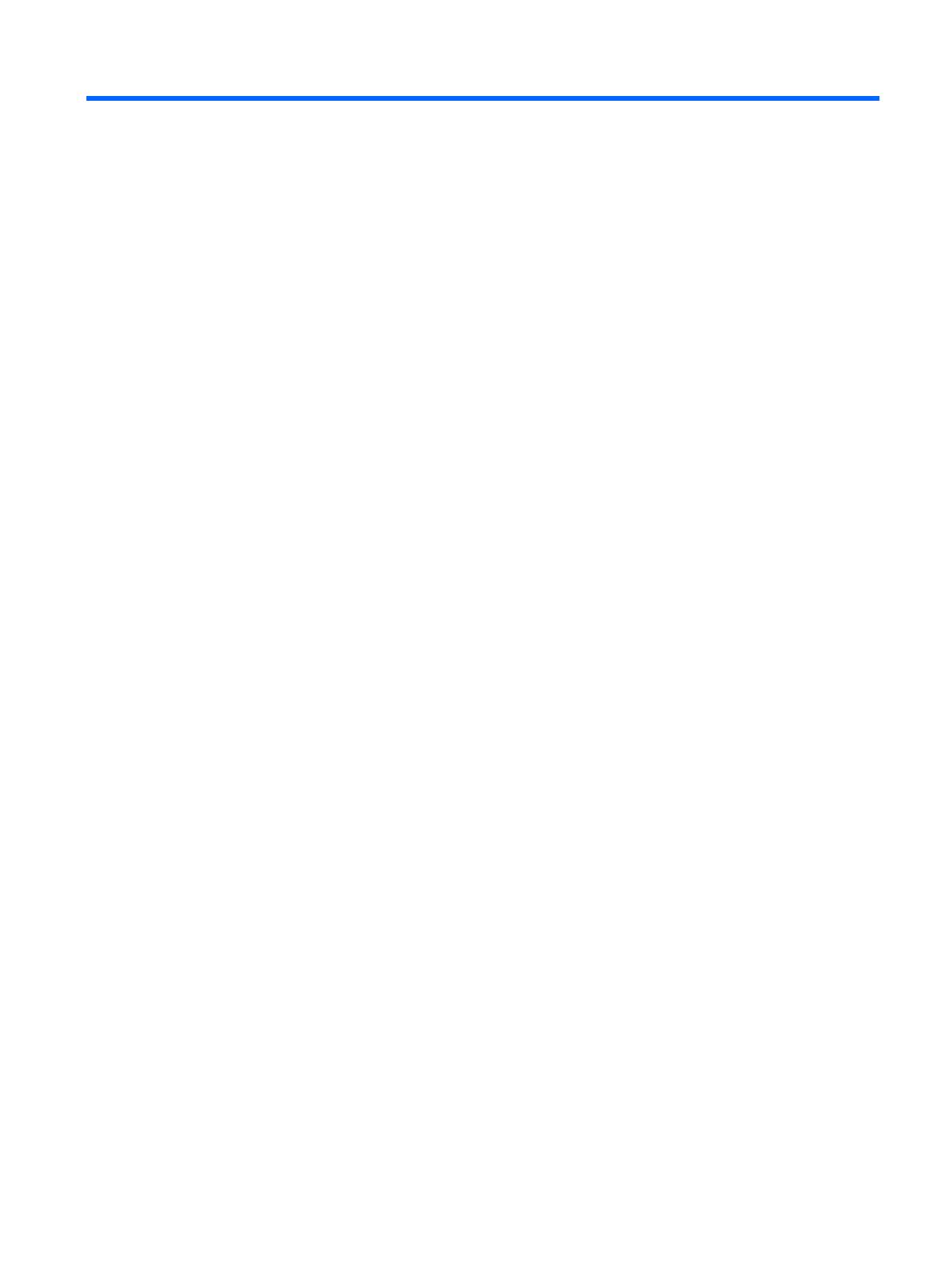
Sisällysluettelo
Laitteistopäivitykset ........................................................................................................................................... 1
Varoitukset ja huomautukset ................................................................................................................ 1
Lisätietoja ............................................................................................................................................. 1
Smart Cover Lock -kotelolukon avaaminen .......................................................................................... 1
Smart Cover FailSafe -avain ................................................................................................ 2
Smart Cover -lukon avaaminen Smart Cover Failsafe -avaimella ....................................... 2
Tietokoneen huoltopaneelin poistaminen ............................................................................................. 4
Tietokoneen huoltopaneelin asettaminen takaisin paikalleen .............................................................. 5
Etupaneelin irrottaminen ...................................................................................................................... 6
Peitelevyjen poistaminen ...................................................................................................................... 6
Etupaneelin asentaminen ..................................................................................................................... 8
Small Form Factor -tietokoneen käyttäminen pystyasennossa ............................................................ 8
Lisämuistin asentaminen .................................................................................................................... 11
DIMM-muistimoduulit ......................................................................................................... 11
DDR3-SDRAM DIMM -moduulit ........................................................................................ 11
DIMM-moduulien asentaminen .......................................................................................... 11
Laajennuskortin asentaminen tai irrottaminen .................................................................................... 14
Levyasemapaikat ............................................................................................................................... 19
Asemien asentaminen ja poistaminen ................................................................................................ 20
Ulkoisen 5,25 tuuman aseman irrottaminen ...................................................................... 22
Optisen aseman asentaminen 5,25 tuuman asemapaikkaan ............................................ 24
Ulkoisen 3,5 tuuman aseman irrottaminen ........................................................................ 27
Aseman asentaminen 3,5 tuuman ulkoiseen asemapaikkaan ........................................... 29
Ensisijaisen 3,5 tuuman sisäisen SATA-kiintolevyn poistaminen ja vaihtaminen .............. 31
Irrotettavan 3,5 tuuman SATA-kiintolevyn poistaminen ja vaihtaminen ............................. 35
Pariston vaihtaminen .......................................................................................................................... 39
Turvalukon asentaminen .................................................................................................................... 42
HP Kensington MicroSaver -turvakaapelilukko .................................................................. 42
Riippulukko ........................................................................................................................ 42
HP Business PC Security -lukko ........................................................................................ 43
Etupaneelin suojaaminen .................................................................................................. 45
Liite A Staattinen sähköpurkaus .................................................................................................................... 47
Sähköstaattisten vaurioiden estäminen .............................................................................................. 47
Maadoitusmenetelmiä ........................................................................................................................ 47
Liite B Tietokoneen käyttöohjeet, säännöllinen hoito ja valmisteleminen kuljetusta varten ................... 48
Tietokoneen käyttöohjeet ja säännöllinen hoito ................................................................................. 48
FIWW v